為 Linux 系統配置網絡連接可能是具有挑戰性的。幸運的是,許多新的 Linux 發行版都帶有網絡管理工具,可以幫你自動連接到無線網絡。但是能夠為 Linux 機器建立靜態網絡連接不是更好嗎?本指南將向你展示如何使用不同的 Linux 工具檢查來自 CentOS/RHEL 機器的網絡連接,并講解如何使用 nmcli 工具添加靜態網絡配置。
步驟1:檢查網絡連接
ping 命令是一個眾所周知的程序,可以快速檢查網絡的連通性。在命令行中輸入以下內容:
其中 -c3 選項表示你只 ping 三次。
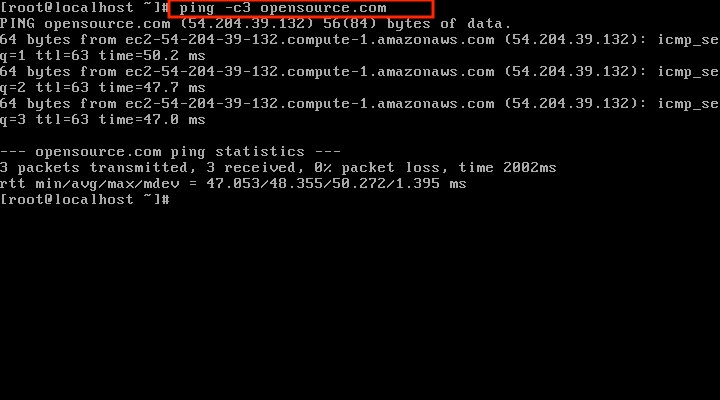
如果你連接到了互聯網,將會收到類似的數據包響應。
步驟2:檢查連接信息
你可以用 ip add 命令檢查網絡信息。
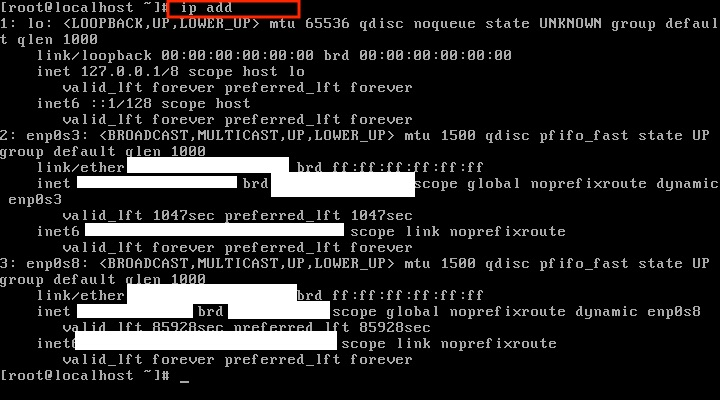
運行此命令可顯示設備信息和 IP 地址等。稍后你將需要此類信息(如設備信息和IP地址)來設置靜態連接,因此請記住它。
步驟3:檢查網絡信息
通過輸入以下命令,可以在 /etc/sysconfig/network-scripts 目錄中找到網絡信息:
ls /etc/sysconfig/network-scripts
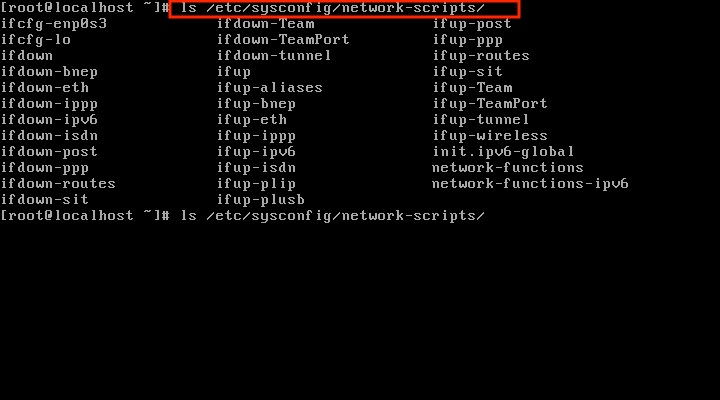
例如這個截圖顯示了 ifcfg-enp0s3 和 ifcfg-lo,但這些取決于你運行的 Linux 以及設備的設置方式。
步驟4:顯示可用的連接
可以用 nmcli 工具顯示當前網絡的可用連接。輸入以下命令:
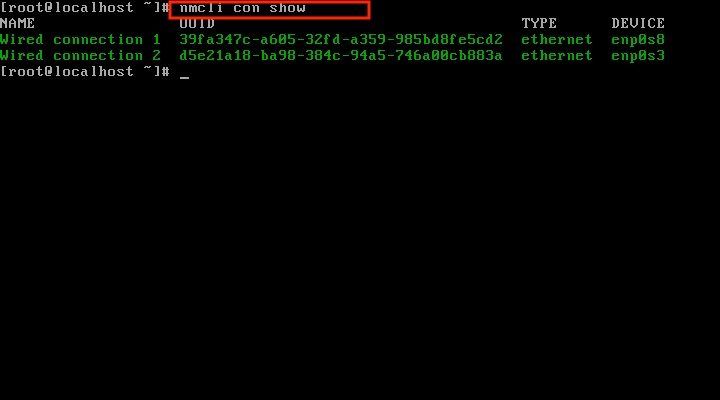
此截圖顯示有兩個設備處于活動狀態:enp0s8 和 enp0s3,它們被稱為Wired Connection 1 和 2。但這可能會和你的顯示有所不同,具體取決于 Linux 環境的設置方式。
步驟5:檢查網絡連接是否已打開
用上面的 ping 可以命令檢查你是否可以接收數據包,但現在我們要通過 systemctl 命令調用 network 來監視、更新網絡狀態和排除故障。命令是:
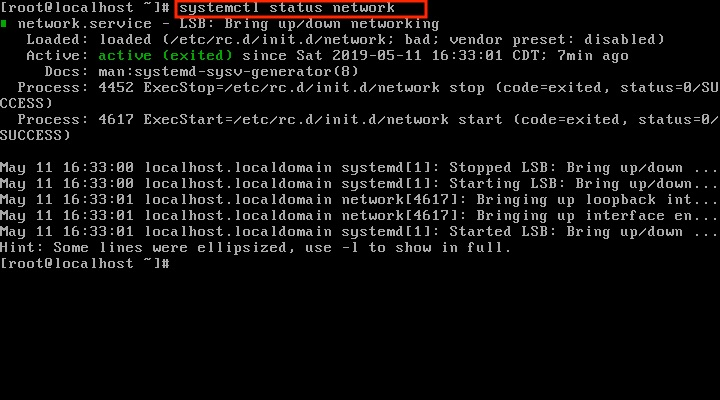
如果網絡支持程序沒有問題,那么在運行此命令時,你將看到狀態為 active。
步驟6:添加靜態網絡連接
現在準備添加靜態網絡連接。使用在步驟2中從 ip add 中獲取的設備名稱,輸入以下命令來添加新連接:
nmcli con add con-name "SomeName" ifname YOUR_DEVICE autoconnect yes type YOUR_CONNECTION_TYPE
要根據你的實際配置去修改命令中的 SomeName,YOUR_DEVICE 和 YOUR_CONNECTION_TYPE。
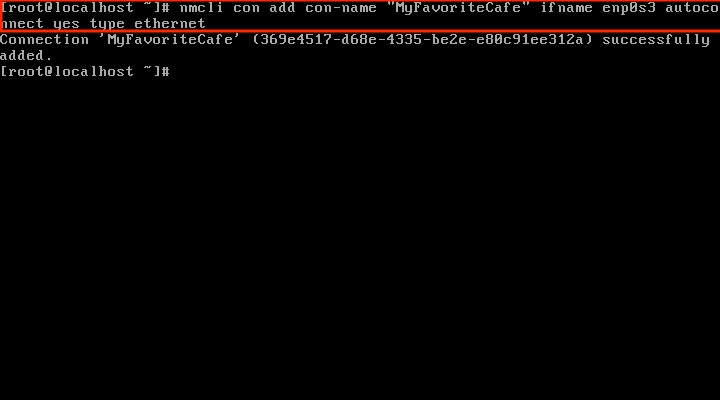
步驟7:驗證連接是否已被添加到網絡腳本路徑
可以用 nmcli 工具修改新的連接信息。通過以下命令:
這個命令實際上是修改了 /etc/sysconfig/network-scripts 目錄下的網絡配置腳本,這也是修改連接信息的另一種方法。
通過輸入以下命令再次查看 /etc/sysconfig/network-scripts 路徑:
ls /etc/sysconfig/network-scripts
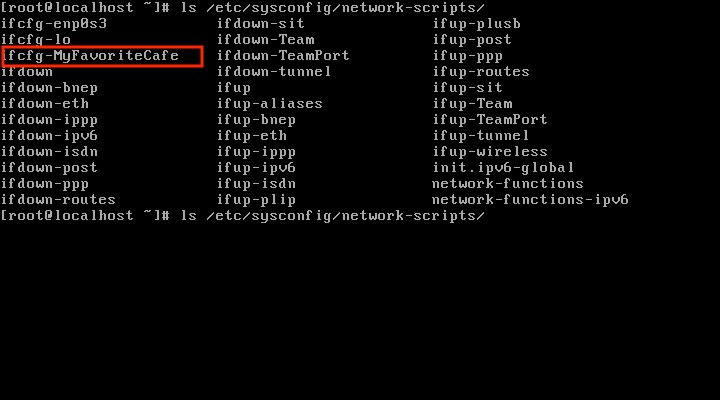
你可以看到已經添加了連接 ifcfg-MyFavoriteCafe。
步驟8:確認你可以看到連接
檢查 MyFavoriteCafe 是否為可見的可用連接。使用以下命令啟動連接。請注意 SOME_CONNECTION_NAME 應該是你真實的連接名稱(在本例中為 MyFavoriteCafe )
nmcli con up SOME_CONNECTION NAME
也可以用以下命令將其關閉:
nmcli con down SOME_CONNECTION NAME
添加新連接時,將 autoconnect 設置為 true,這樣的話如果重新啟動網絡服務,它將會自動啟用。
到目前為止還挺順利。運行以下命令時,將會顯示該連接:
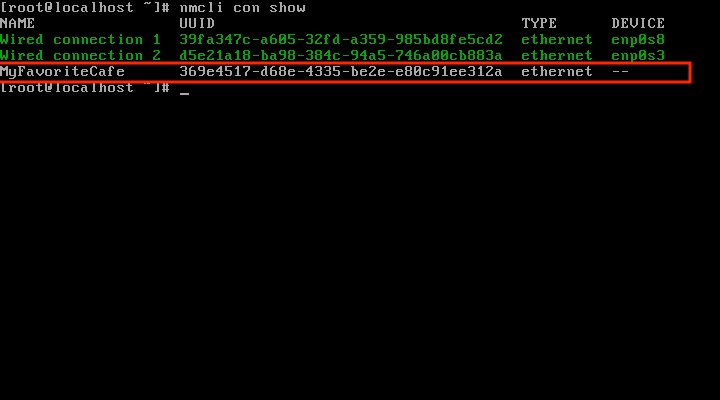
步驟9:將連接修改為靜態
用文本編輯器(如 Vim、Emacs 或 Nano)打開文件/etc/sysconfig/network-scripts/ifcfg-SOME_CONNECTION_NAME(在本例中為 MyFavoriteCafe)。
要把連接配置為靜態,需要修改一個參數,并再添加三個參數:
- 修改 BOOTPROTO 為 static。
- 添加 IPADDR。即你要設置的靜態 IP 地址,可以通過 ip add 命令看到。
- 添加 NETMASK。這是子網掩碼,可以通過 ip add 命令找到。
- 添加 GATEWAY。這是默認網關的 IP 地址,可以通過 ip add 找到。
你可能還需要添加 DNS,PREFIX 或其他信息,具體情況取決于你的網絡和計算機的設置方式。
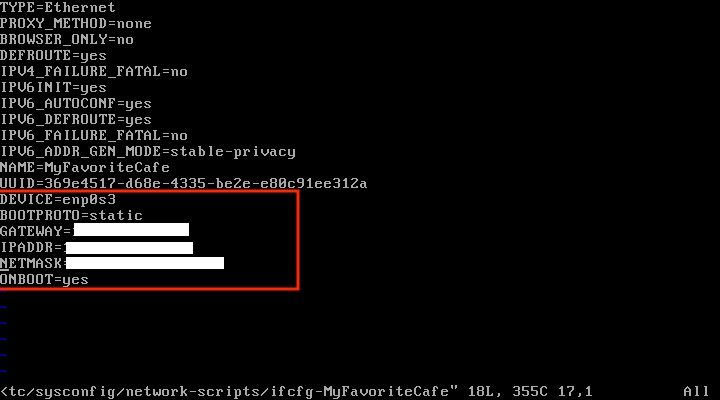
完成此操作后,保存文件。用以下命令重新啟動網絡:
systemctl restart network
檢查狀態:
步驟10:確認新連接處于活動狀態
必須要做這一步!要確保你的新連接在正常工作。再次運行 nmcli con show 命令以啟用新連接。
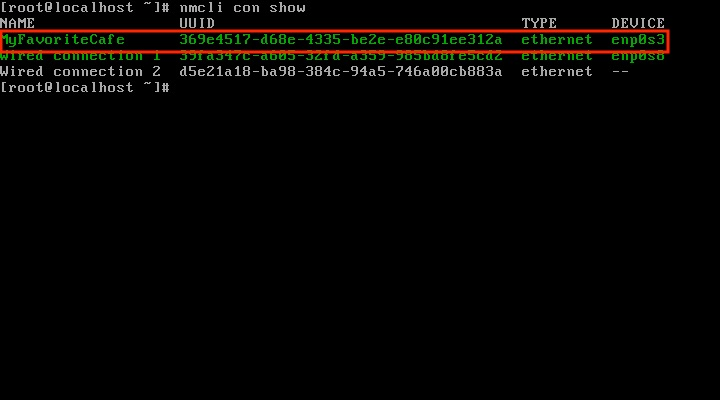
還可以通過 ping 一個網址來驗證連接是否正常。
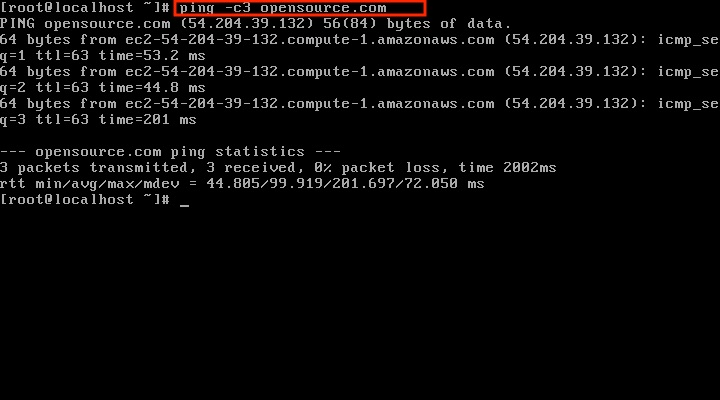
最后,你可以用以下命令檢查設備信息:
nmcli dev show DEVICE_NAME
其中 DEVICE_NAME 應該是你的網絡設備的真實名稱。
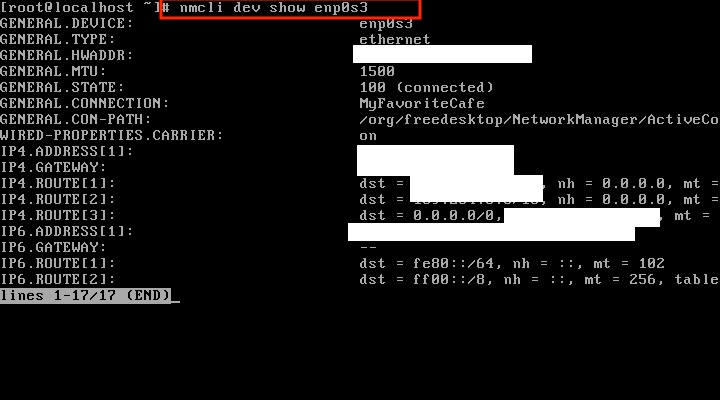
以上就是本文的全部內容,希望對大家的學習有所幫助,也希望大家多多支持腳本之家。